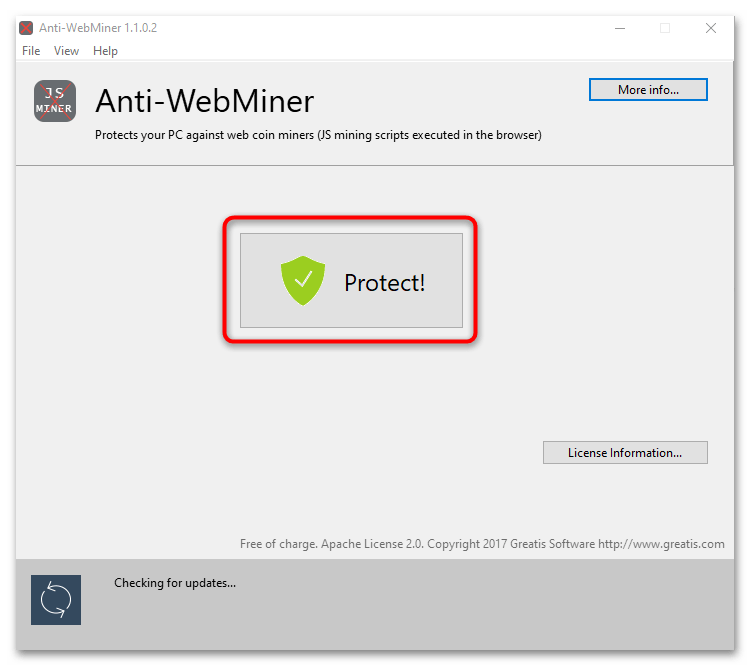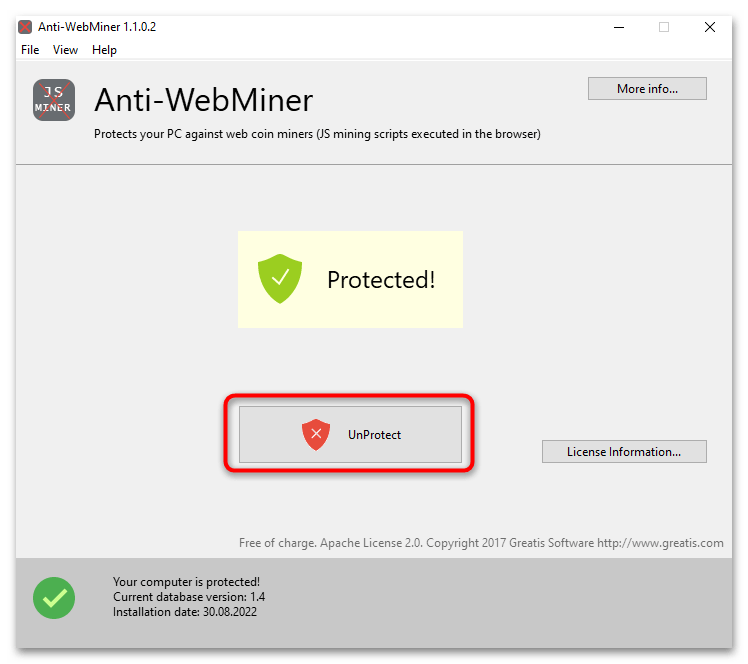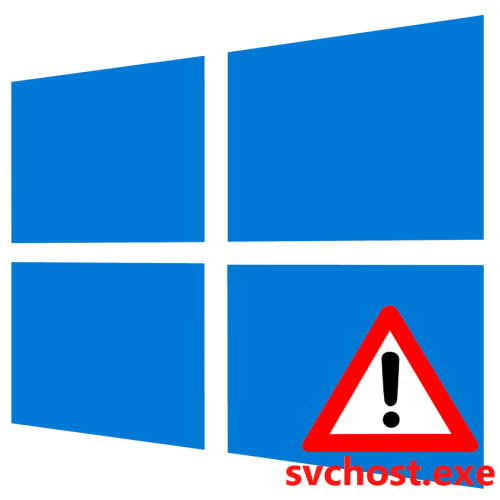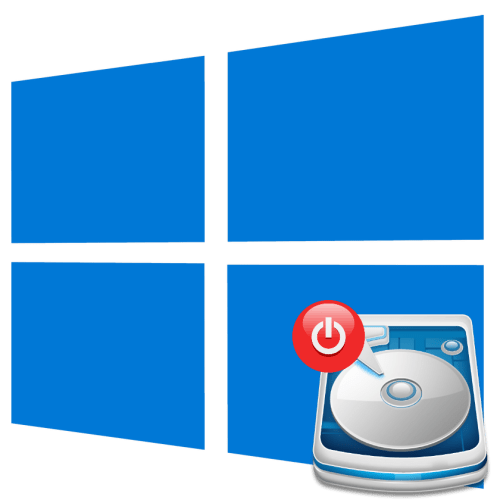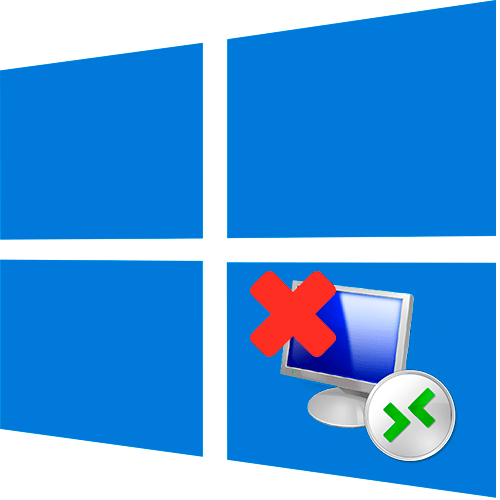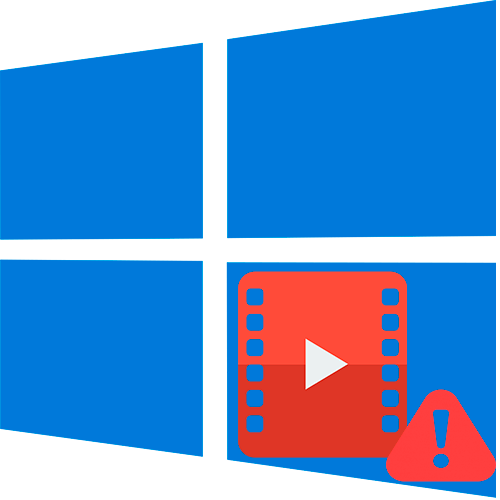Зміст
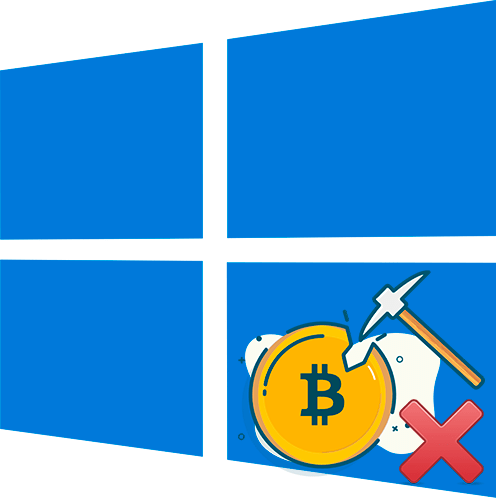
Ознаки майнінгу
Для початку рекомендується перевірити, чи є на комп'ютері шкідливе ПЗ. Існує кілька ознак, які вказують на те, що відбувається Майнінг криптовалюта без згоди користувача. Причому ці процеси згубно впливають на роботу апаратних компонентів пристрою, а також уповільнює продуктивність системи.
Спочатку закрийте всі програми та браузер, а потім перевірте завантаженість компонентів через «Диспетчер завдань» . Подивіться дані на вкладці »процеси" , щоб зрозуміти, наскільки активно працює відеокарта, центральний процесор, жорсткий диск і оперативна пам'ять.
Читайте також: методи запуску "диспетчера завдань" у Windows 10
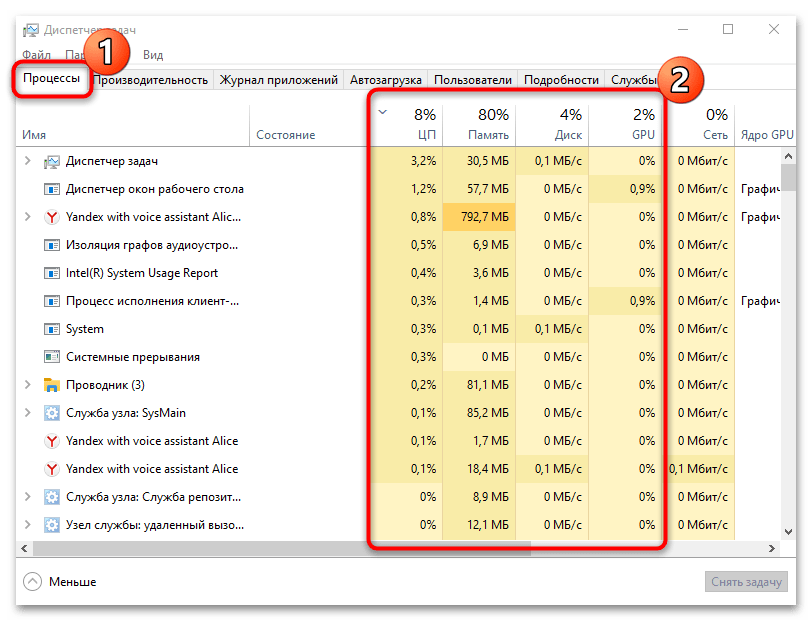
Протягом декількох хвилин поспостерігайте за активністю процесів в режимі повної бездіяльності. Якщо навіть в цьому випадку» залізо " сильно навантажується, то, швидше за все, працює майнер.
При цьому зверніть увагу на те, що навантаження на відеокарту відображають тільки нові версії &171; диспетчера завдань & 187; , доступні в Windows 10 і Windows 11. Багато Майнер якраз задіють це комплектуюче для проведення транзакцій або створення нових блоків, значить, в старих ОС через штатний засіб можна пропустити активність шкідливої програми і подумати, що вона відсутня. До того ж зловмисники не стоять на місці і не дарма приховані Майнер називаються &171;прихованими&187;. Вони можуть завершувати свою дію при відкритті &171; диспетчера завдань & 187; . Ми б рекомендували здійснювати перевірку навантаження на комплектуючі за допомогою сторонніх моніторів, кращим з яких є Process Explorer.
- Можете не турбуватися про безпеку Process Explorer, оскільки дана програма була розроблена одним із співробітників Microsoft і зараз поширюється безкоштовно на офіційному сайті з документацією. Власне, туди і потрібно перейти, щоб знайти кнопку &171;Download Process Explorer&187; і завантажити ПО на свій комп'ютер.
- Установка софта не потрібно, оскільки ви отримаєте архів з усіма необхідними файлами. Просто розпакуйте його в будь-яке зручне місце і запустіть виконуваний файл &171;procexp64&187; .
- Тепер давайте ознайомимося з навантаженням на оперативну пам'ять і процесор. Колонки з необхідними даними монітора відображаються за замовчуванням, а натискання по одній з них включає сортування. Відповідно, потрібно шукати ті процеси, які максимально вантажать CPU або ОЗУ, якщо нас цікавить певний тип Майнер, які не задіють відеокарту.
- Подивіться уважно на всі значення і порівняйте їх з назвами процесів. Якщо помітите підозрілу назву, варто задуматися, звідки був запущений цей процес, чи є він системним або, як мінімум, доброзичливим.
- Розглянемо найцікавіше &8212; виявлення прихованого майнера по навантаженню на відеокарту. Для цього потрібно трохи змінити стандартний вид Process Explorer, щоб додати колонку з даними. Викличте меню &171;View&187; і натисніть по пункту &171;Select Columns&187; .
- У новому вікні перейдіть на вкладку &171;Process GPU&187; і активуйте галочку біля пункту &171;GPU Usage&187; . Це додасть колонку з інформацією про навантаження на відеокарту.
- Тепер ви можете запустити гру або програми, які зазвичай перебувають у активному стані, щоб перевірити, які інші процеси запускаються разом із ними. Найчастіше звичайний виконуваний файл гри або по можна ігнорувати, а звертати увагу потрібно на появу додаткових завдань, які теж надають навантаження на GPU.
- Якщо вас цікавить більш тривала перевірка навантаження певних процесів на відеокарту, знадобиться відкрити вікно моніторингу і приступити до стандартного використання комп'ютера.
- У ньому перейдіть на вкладку &171;GPU&187; і стежте за тим, як буде змінюватися навантаження на GPU. Якщо сама гра або програма не споживає багато потужності відеокарти, але при цьому вона все одно завантажена на 100% або задіяна вся пам'ять, варто підозрювати саме ці додатки або софт, а також пов'язані з ними процеси.
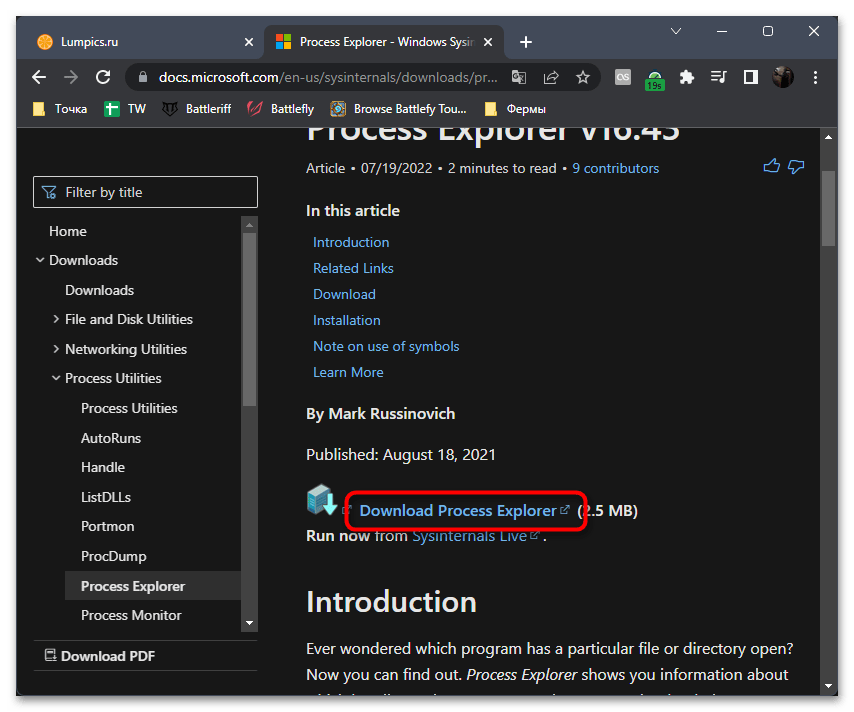
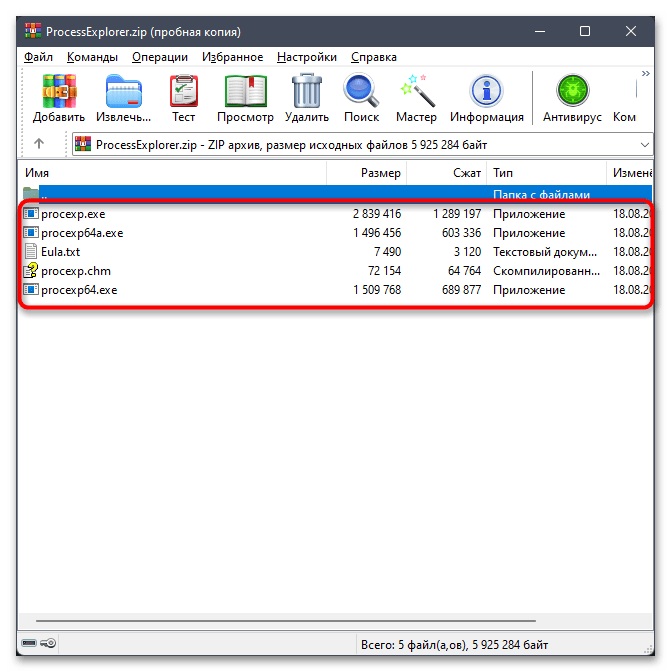
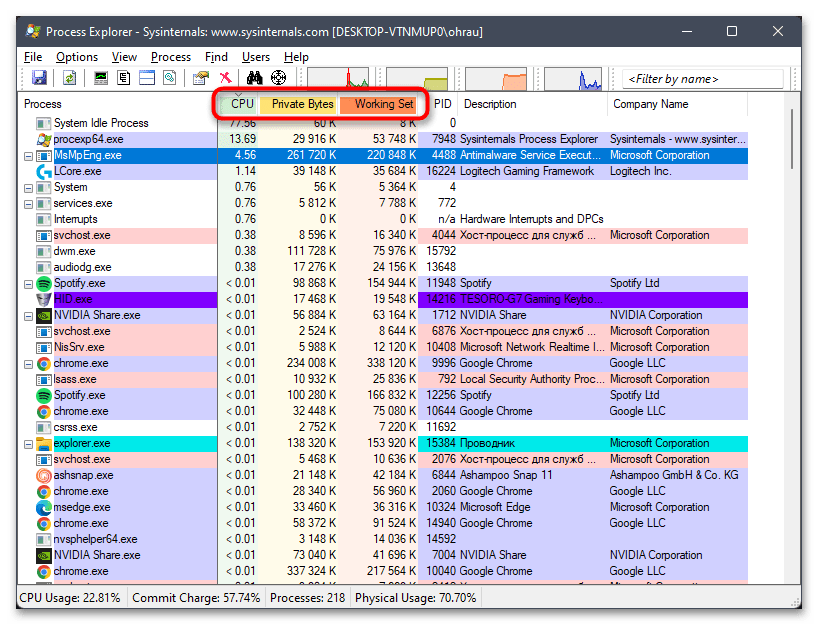
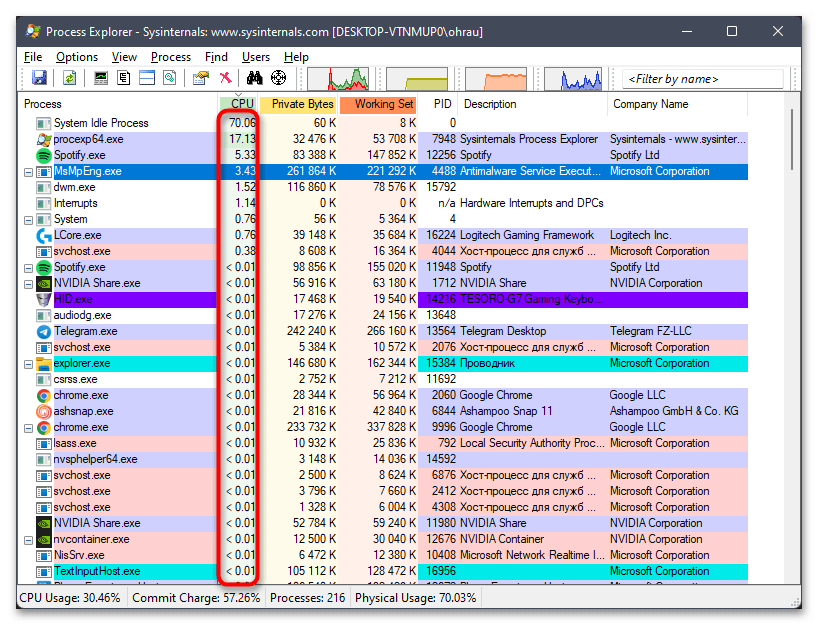
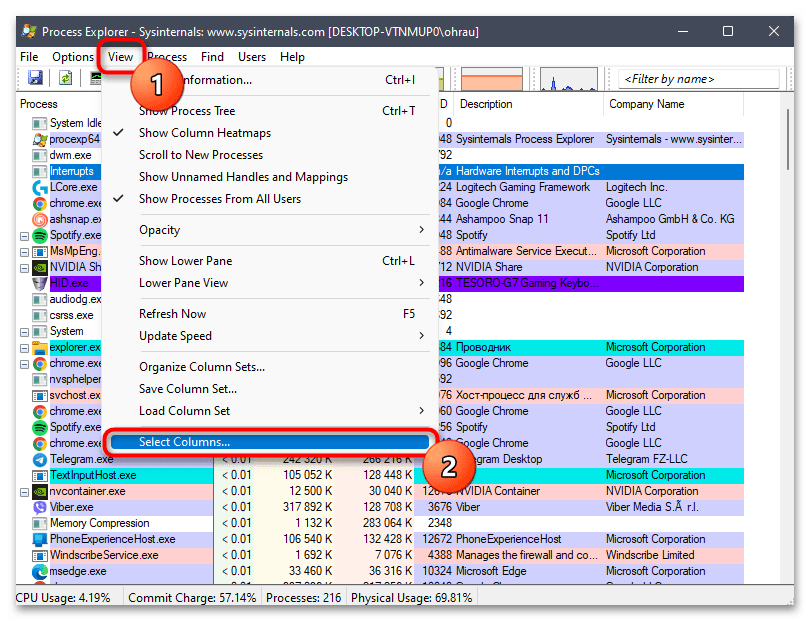
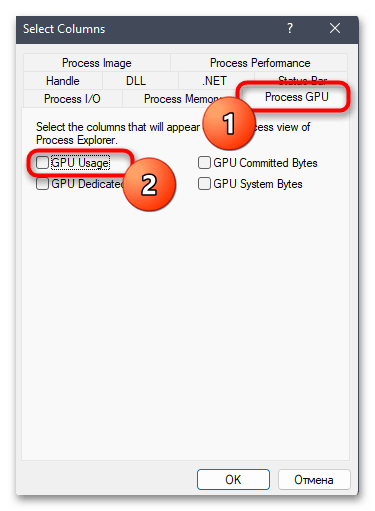
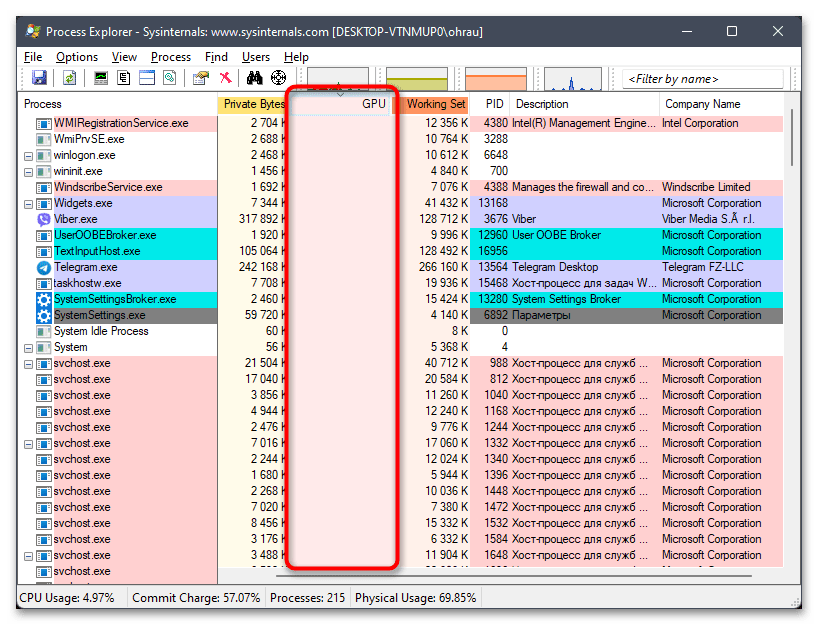
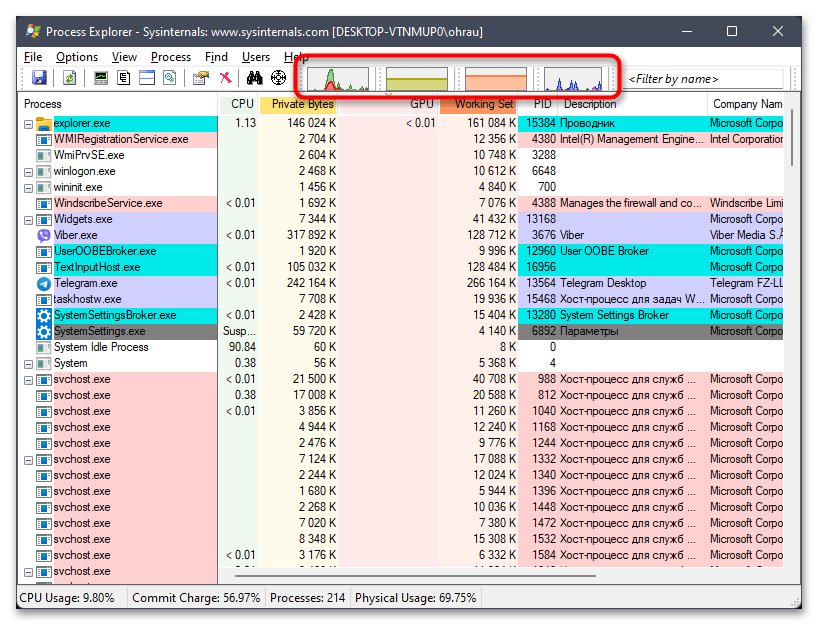
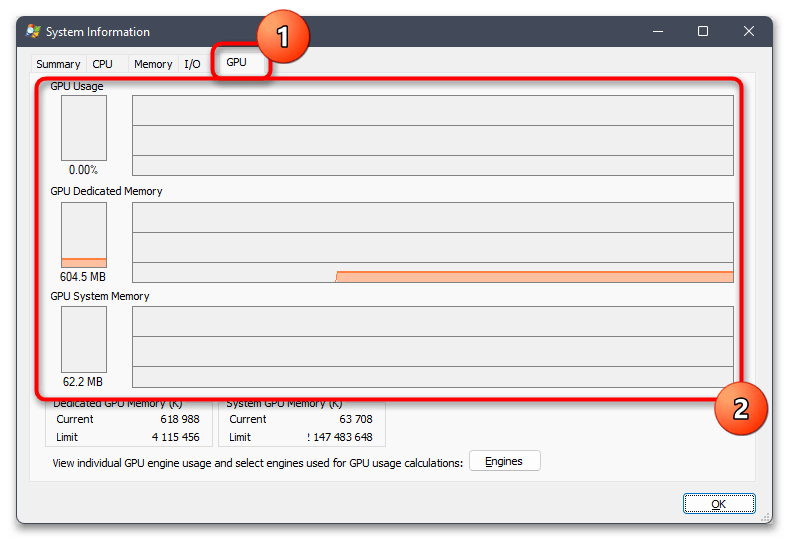
Додатково звернемо увагу тих користувачів, хто думає, що якась гра, скачана з неофіційних джерел, може запускати прихований майнер на вашому комп'ютері. Перевірка такого типу зараження проводиться ще одним методом. Спочатку знадобиться знайти системні вимоги гри і порівняти їх зі своїми комплектуючими, оцінивши, яка продуктивність повинна бути при її запуску. Зробити це можна як в офіційних магазинах ігор, так і на сторонніх сайтах.
Детальніше: перевірка ігор на сумісність з комп'ютером
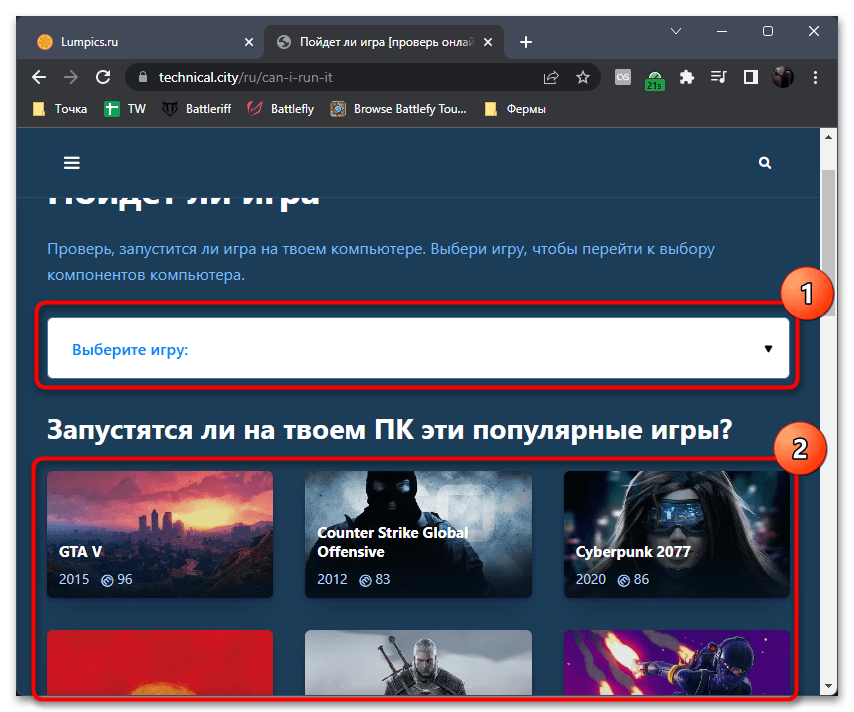
Наступний етап &8212; визначення навантаження на залізо під час самої гри. Здійснюється це за допомогою будь-якої Програми для моніторингу системи в іграх. Якщо відеокарта або процесор необгрунтовано навантажені на 100%, наприклад в слабких іграх, які повинні &171;літати&187; на вашій збірці, варто задуматися про те, чи не використовується разом з грою прихований майнер. Про його виявлення ми і поговоримо далі.
Читайте також: Програми для моніторингу системи в іграх
Спосіб 1: антивірусні програми
Один з найбільш ефективних методів позбутися від майнера-це використання спеціальних програм для видалення вірусів з комп'ютера . Як правило, антивіруси приймають майнінговий софт за шкідливий і позбавляються від нього таким же чином, як і від звичайних вірусів. У нашому окремому матеріалі описані всі способи перевірки і видалення шкідливого ПЗ за допомогою сторонніх і вбудованих засобів, а також для профілактики.
Детальніше: боротьба з комп'ютерними вірусами
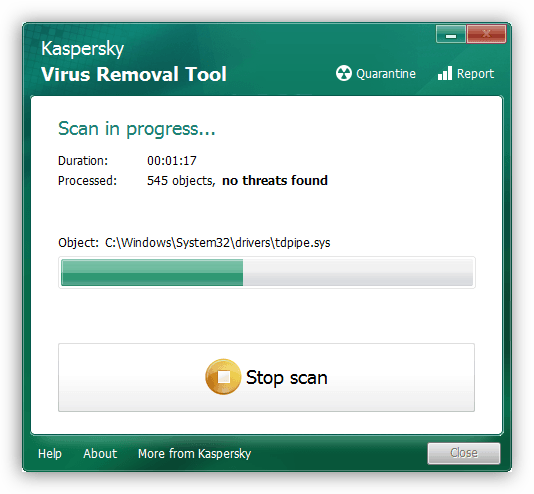
Після того як перевірка на віруси за допомогою спеціалізованого софта завершена, рекомендується очистити реєстр системи, оскільки діяльність майнера могла викликати різні системні помилки, які необхідно виправити для стабільної роботи Windows 10. Зазвичай для цих цілей використовуються окремі додатки, про які більш докладно написано в нашій окремій статті.
Детальніше: Як очистити реєстр Windows від помилок
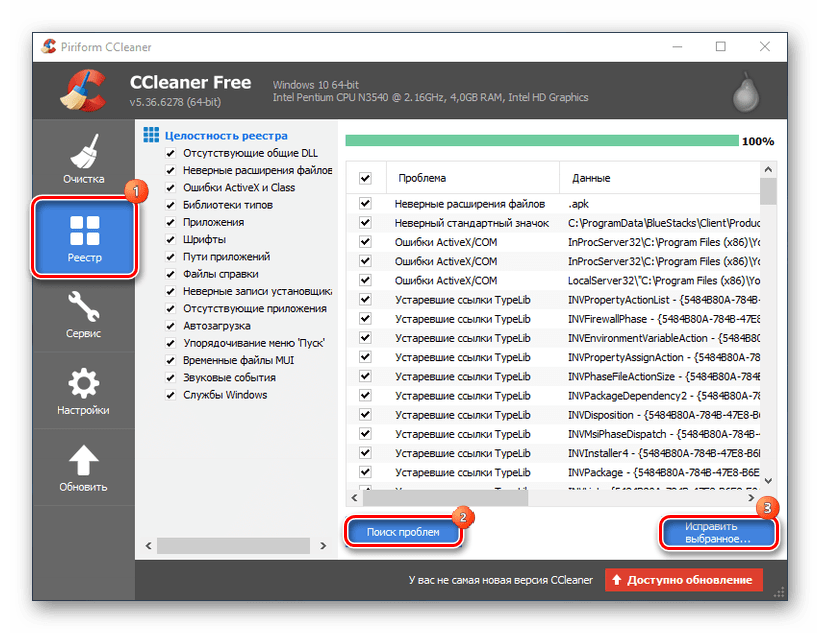
У деяких випадках і стандартний Захисник Windows теж може виявитися корисним. Відноситься це якраз до тих ігор, які були завантажені їх сторонніх джерел. Якщо вони неліцензійні, антивірус і так в більшості знайде якісь загрози, сприймаючи їх за трояни або інші типи вірусів. Однак нас цікавить не це, а які саме файли він вважатиме вірусами. Можливо, якийсь із них і є прихованим Майнер, а не модифікованої бібліотекою, яка потрібна для запуску гри. Здійснюється така перевірка наступним чином:
- Знайдіть кореневий каталог за допомогою цієї неліцензійної гри та клацніть правою кнопкою миші на ньому. З контекстного меню виберіть пункт & 171; перевірка за допомогою Microsoft Defender&187; .
- Перевірка починається відразу ж, тому вам залишається тільки очікувати її завершення.
- Якщо загрози були знайдені, ви будете повідомлені про це і зможете перейти в розділ &171; всі останні елементи&187; . Подивіться детальну інформацію про файл, тип загрози і дію, яку захисник виконав автоматично (якщо потім виявиться, що це не прихований майнер, можна задати параметр ігнорування загрози).
- Найважливіша інформація &8212; назва зараженого файлу. Скопіюйте або запам'ятайте його, після чого здійсните пошук в інтернеті або запустіть гру і подивіться, чи буде створений процес, пов'язаний саме з цією бібліотекою, і навантажить він відеокарту або процесор.
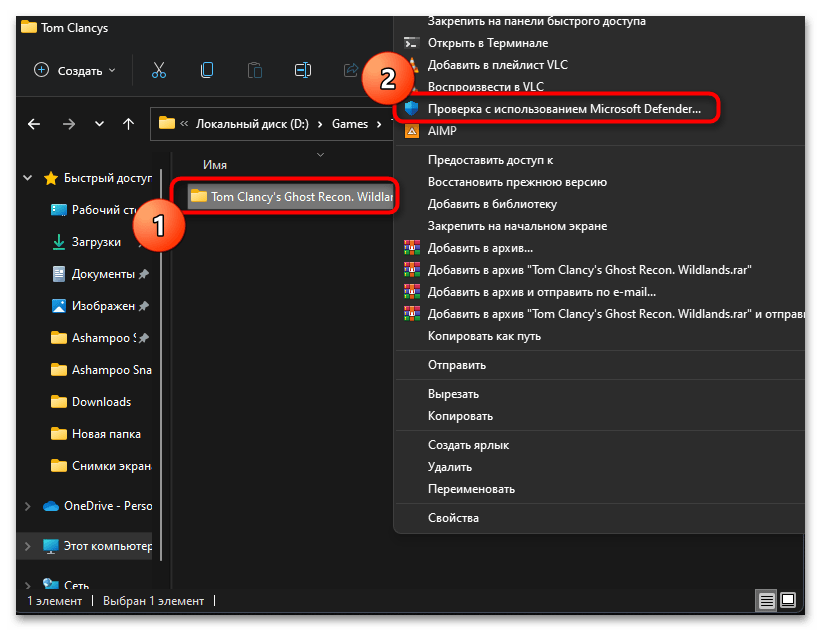
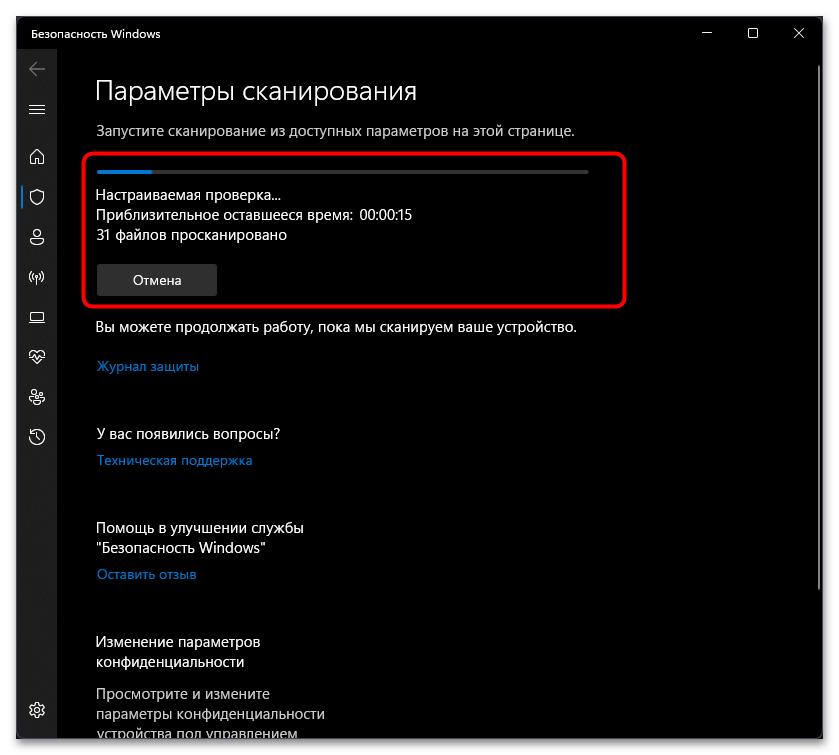
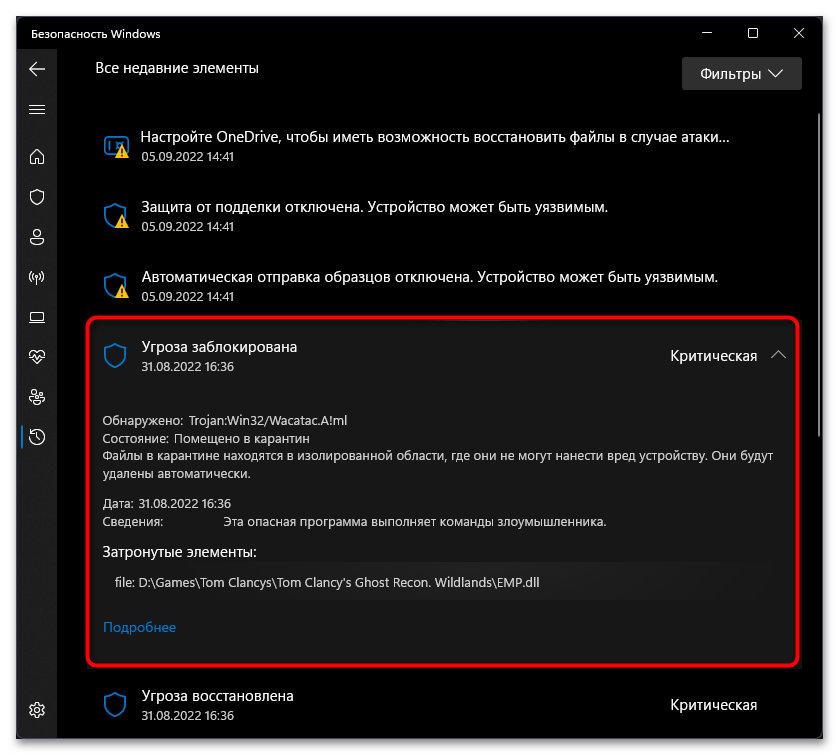
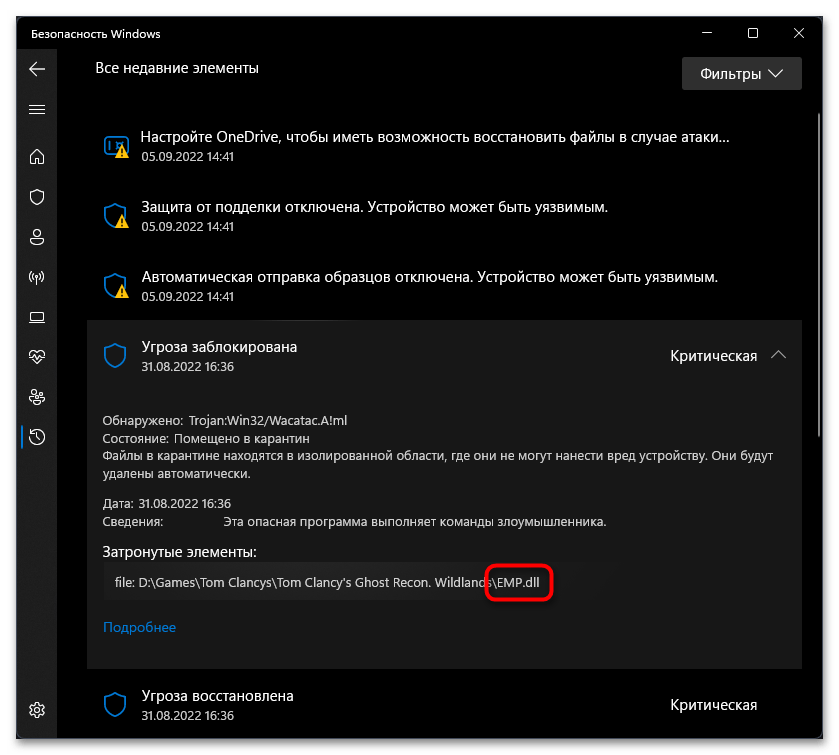
Спосіб 2 « " Диспетчер завдань»
Ще один спосіб позбутися майнера в Windows 10-це самостійно визначити підозрілий процес, а потім очистити всі пов'язані з ним дані в " редакторі реєстру» . Однак це непросте завдання, яке вимагає від користувача уважності та впевненості в тому, що він робить. В іншому випадку з реєстру можна видалити щось важливе, порушивши роботу Windows. Рекомендується виконувати всі точно за інструкцією, щоб уникнути нестабільної роботи операційної системи, а також звернутися до даного варіанту, якщо інші способи зі статті не надали належного ефекту і проблема не була усунена:
- Запустіть «Диспетчер завдань» . На вкладці »подробиці" знайдіть процес, який більше всіх інших навантажує систему. Для впорядкування За ступенем завантаження натисніть на вкладку " ЦП» , щоб дізнатися навантаження на процесор, або »Пам'ять" для визначення завантаженості ОЗУ. Важливо перевіряти в Інтернеті призначення кожного процесу (шукайте по його назві), щоб випадково не позбутися від важливого системного процесу. Зазвичай в назвах Майнер присутня безліч різних незрозумілих символів.
- Коли підозрілий процес знайдено, скопіюйте його назву, а потім створіть точку відновлення системи, щоб можна було повернути початковий стан, якщо ви зробите помилку під час виконання наступних кроків.
Детальніше: Інструкція зі створення точки відновлення Windows 10
- Запустіть " Редактор реєстру» . Це стандартний додаток, тому його можна знайти через пошук в & 171; пуску & 187; .
- Виділіть в лівій частині слово &171; Комп'ютер&187; , щоб здійснити пошук по всій операційній системі. Натисніть на вкладку «Правка» , звідки викличте функцію »знайти" .
- Введіть в спеціальний рядок назву підозрілого процесу і натисніть на кнопку " Знайти далі» .
- Якщо були знайдені збіги в записах, то їх потрібно видалити. Як правило, там розташовуються ті процеси, які автоматично запускають майнер. Натисніть по ньому правою кнопкою миші і виберіть пункт Видалення. Перед видаленням ще раз переконайтеся в тому, що видаляєте дійсно шкідливий файл. Для цього можна, наприклад, через ліву панель подивитися назву папки, в якій розташований потенційно небезпечний об'єкт, і загуглити її назва.
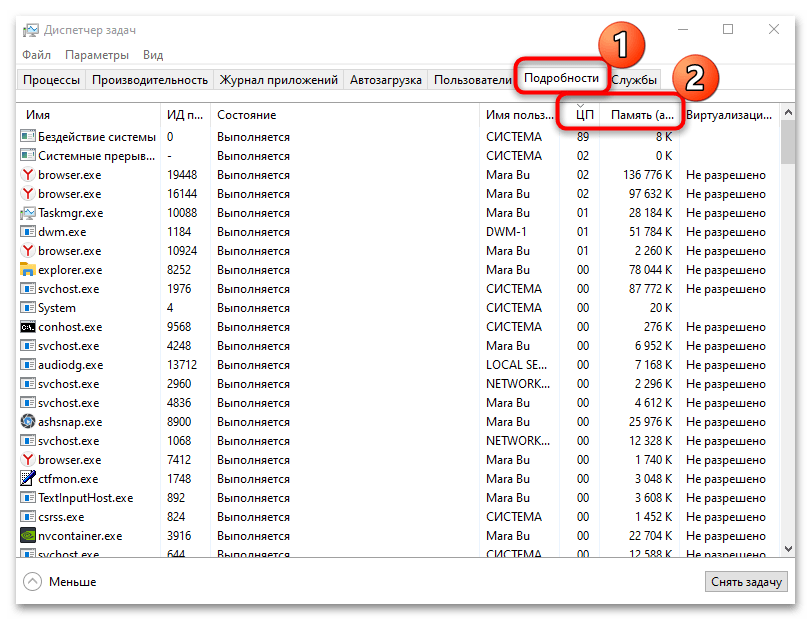
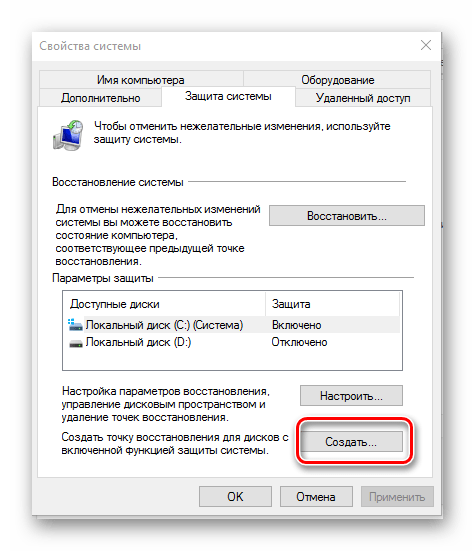
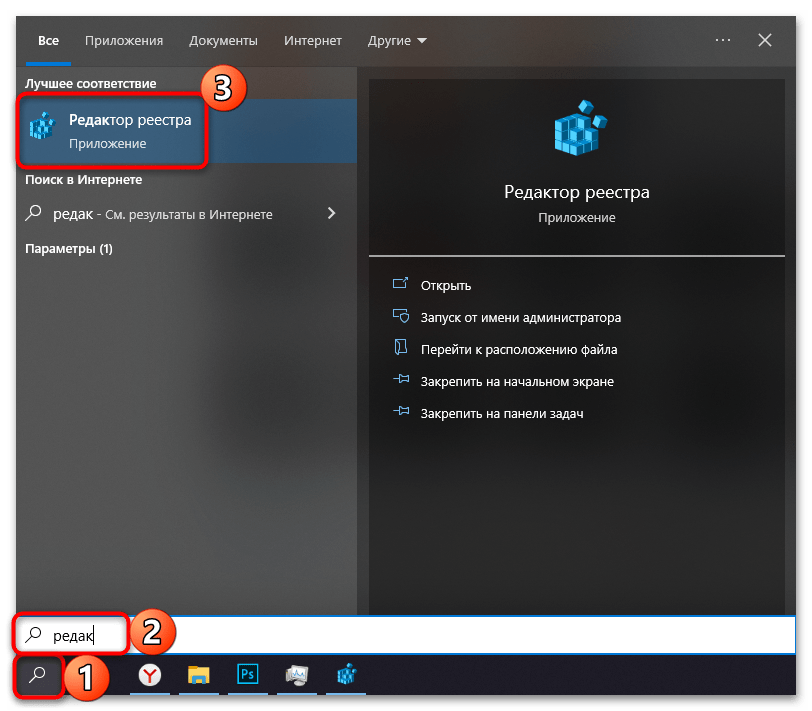
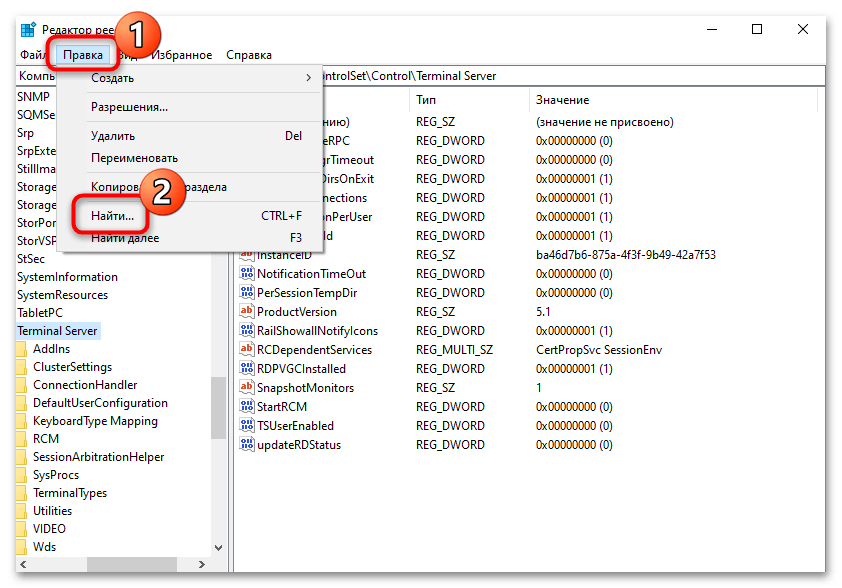
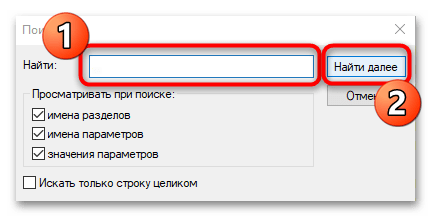
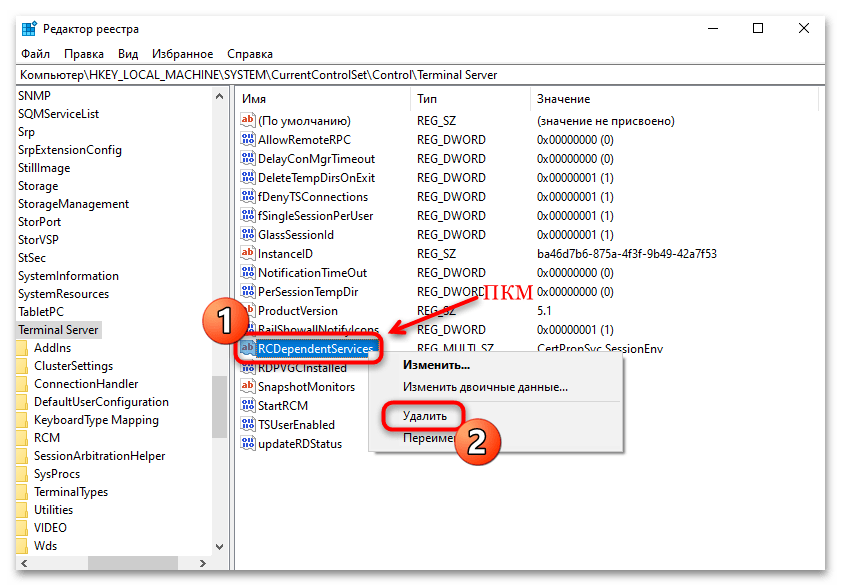
Після процедури потрібно перезавантажити систему. Якщо тепер з навантаженням ПК все в порядку, що можна перевірити через «Диспетчер завдань» , значить, дії виконані вірно. В іншому випадку відкотите систему до початкового стану, використовуючи створену в кроці 3 точку відновлення.
Припустимо, через &171; Диспетчер завдань & 187; не вдалося знайти підозрілий процес і відстежити його активність. В такому випадку знову допоможе Process Explorer, про взаємодію з яким вже було сказано вище. Якщо ви виявили підозрілі завдання, які навантажують процесор або відеокарту, можна оперативно перейти до їх пошуку через Інтернет. Для цього в самому моніторі клацніть по процесу правою кнопкою миші і з контекстного меню виберіть пункт &171;Search Online&187; .
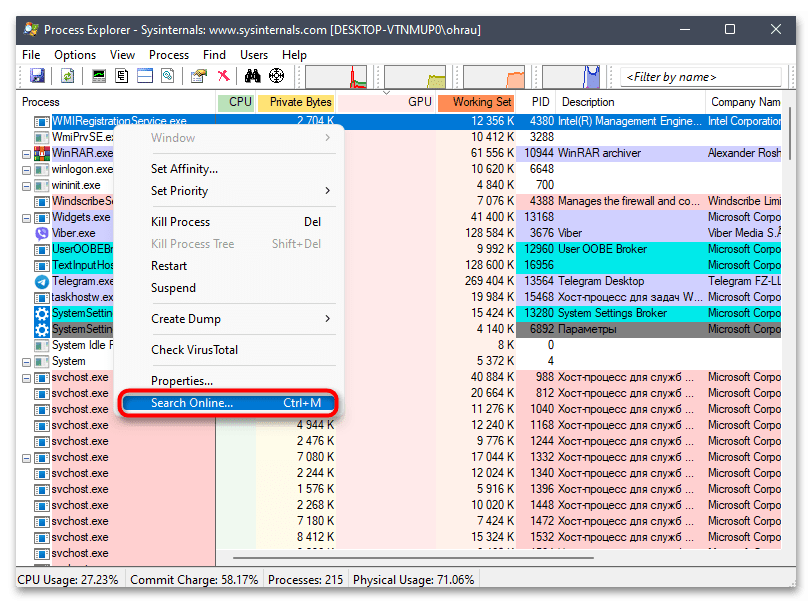
Ознайомтеся з видачею в браузері, щоб зрозуміти призначення цього процесу і рівень його безпеки. Якщо виявиться, що це дійсно прихований майнер, знадобиться виконати дії для його видалення. Швидше за все, сайт, на якому ви знайдете інформацію про даний шкідливому ПО, надасть відомості про шляхи його знаходження або записи в реєстрі, яка відповідає за запуск майнера. Все це доведеться знайти і видалити, а потім ще раз запустити CCleaner або використовуваний антивірус. Відповідно, Програму або гру, яка була пов'язана з цим прихованим Майнер, теж краще видалити, інакше процес разом з файлом може створитися заново.
Спосіб 3: Захист від браузерного Майнінг
Важливо вміти захистити свій комп'ютер, в тому числі і браузер, від Майнер, і для цього існує кілька способів, про які ми розповімо далі. А за посиланням нижче ви зможете прочитати інструкцію в ситуації, коли підозрюєте, що майнер вже є в веб-браузері. Якщо при його використанні комп'ютер починає виснути і гальмувати, є ймовірність того, що хтось неправомірно видобуває криптовалюта через браузер.
Читайте також: перевірка браузера на віруси
Варіант 1: Вимкнення JavaScript
Вимкнення JavaScript &8212; дуже суперечливий момент. З одного боку, це рекомендується робити з метою безпеки, але з іншого – з'явиться проблема з відкриттям деяких сайтів або запуском різних сценаріїв. Однак якщо ви періодично відвідуєте сумнівні в плані безпеки сайти, можете на час вимикати цю функцію, активуючи її назад для звичного інтернет-серфінгу. На прикладі Яндекс.Браузера розберемо, як відключити JavaScript:
- Натисніть на три горизонтальні смужки на верхній панелі і з меню виберіть пункт «Налаштування» .
- На вкладці»сайти" знайдіть рядок " Розширені налаштування веб-сайтів» і натисніть на неї.
- В блоці «JavaScript» встановіть значення »заборонено" .
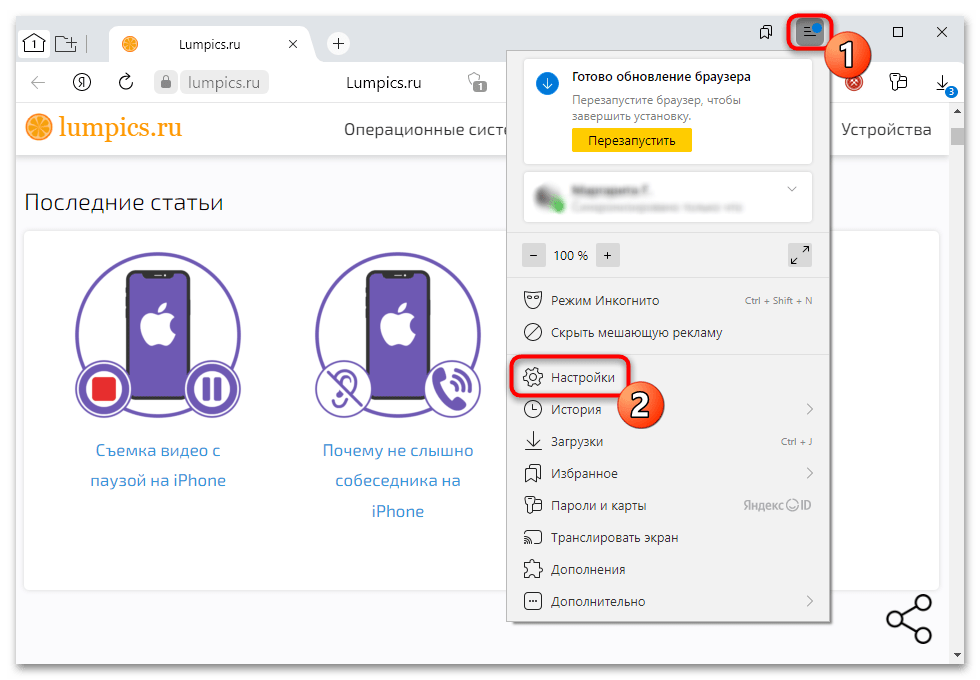
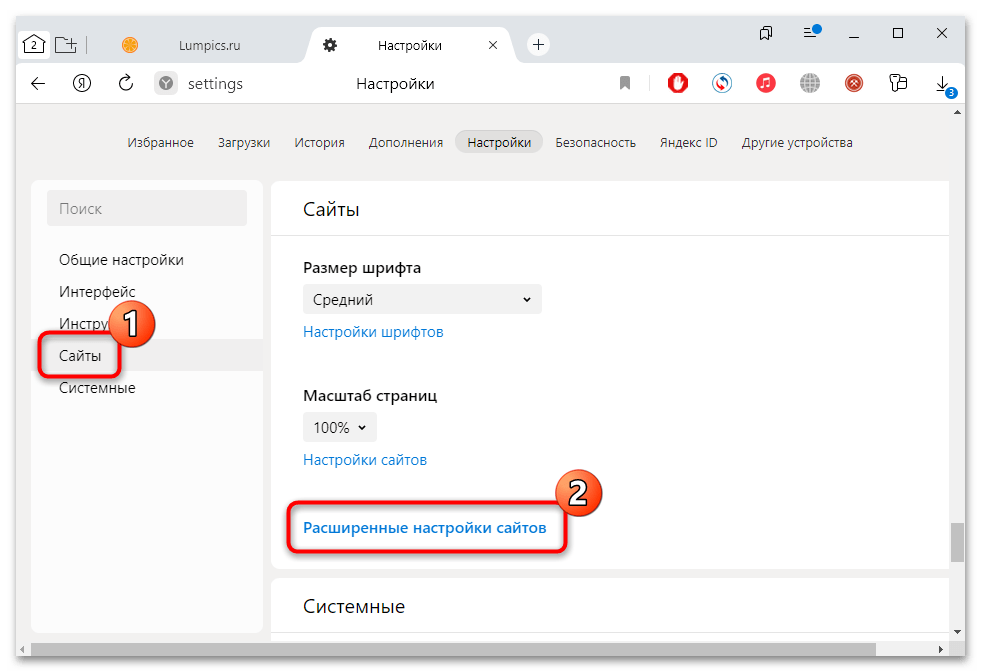
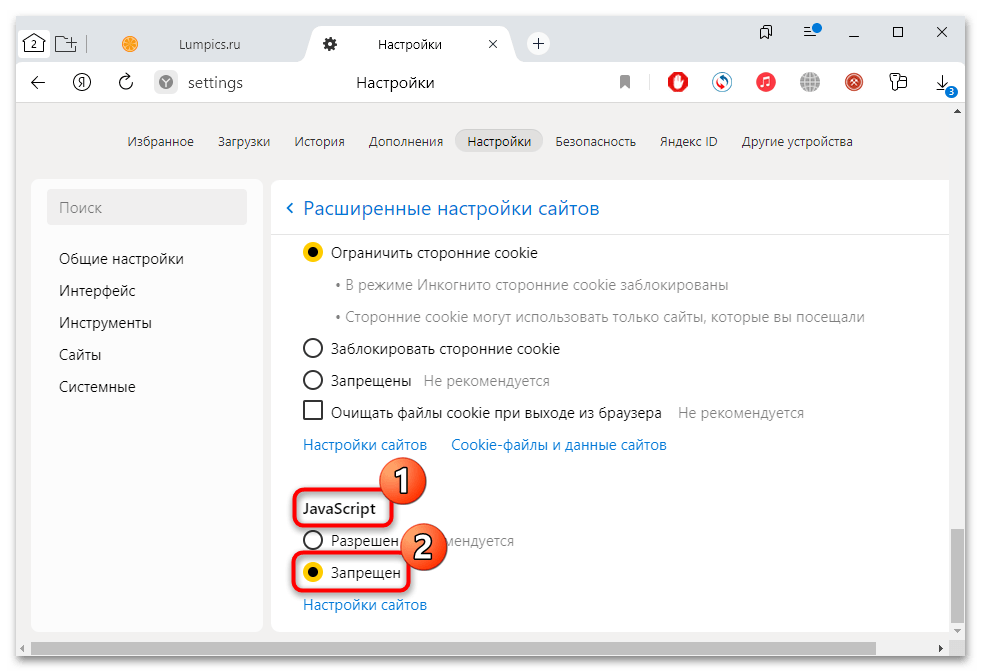
Принцип дії в різних браузерах може відрізнятися, але в більшості оглядачів реалізована пошуковий рядок в Налаштуваннях, що дозволить швидко відшукати параметр.
Варіант 2: розширення браузера
Для безпеки перебування в мережі рекомендується встановлювати спеціальні розширення, які блокують підозрілі посилання і настирливу рекламу. Наприклад, такі популярні доповнення, як AdBlock Plus або uBlock Origin передбачають в списку фільтрів сервера, до яких звертаються криптомайнери. Крім того, якщо ви не проти дивитися рекламу і підтримувати використовувані сайти, завжди можете налаштувати білий список &8212; в результаті цього дія розширення буде відключатися кожен раз, коли ви заходите на довірений інтернет-ресурс.
Існують спеціальні розширення, які призначені для блокування Майнер в браузері, причому розробники регулярно і оперативно оновлюють базу заборонених скриптів, що використовують ресурси ПК для видобутку криптовалюта. До таких доповнень відноситься MinerBlock, який доступний для безкоштовного скачування в інтернет-магазині Google Store.
- Досить натиснути на кнопку установки і підтвердити дію у спливаючому вікні. Після інсталяції він автоматично починає роботу, захищаючи браузер від майнера. Доступні Налаштування Розширення, а також можливість додавати сайти до винятків.
- Щоб відключити роботу Розширення, натисніть на його іконку на верхній панелі, потім скористайтеся кнопкою «Disable Blocker» .
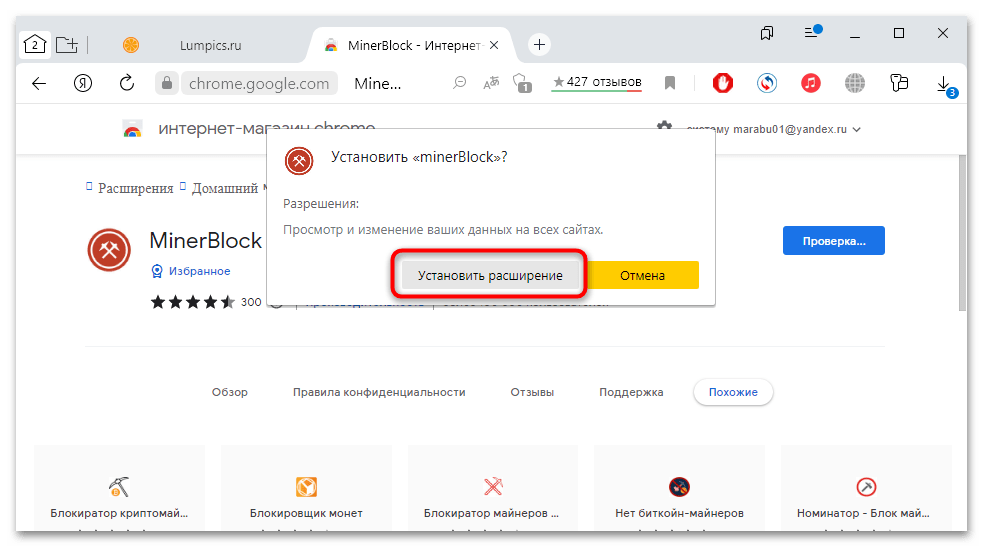

Варіант 3: спеціалізований софт
Спеціальний додаток Anti-WebMiner працює з файлами hosts, блокуючи різні сценарії веб-майнінгу. Якщо до домену звертаються такі скрипти, воно перенаправляє їх. Коли програма закривається, зміни видаляються, повертаючи стан файлів до початкового.
- Завантажте та встановіть програму. У головному вікні натисніть на кнопку «Protect» , яка запускає роботу блокувальника. Після цього можна відвідувати будь-які сайти в Інтернеті. Якщо ресурс виявиться підозрілим, то утиліта заблокує доступ до нього.
- Для завершення роботи програми досить клікнути по кнопку «UnProtect» внизу або закрити вікно.